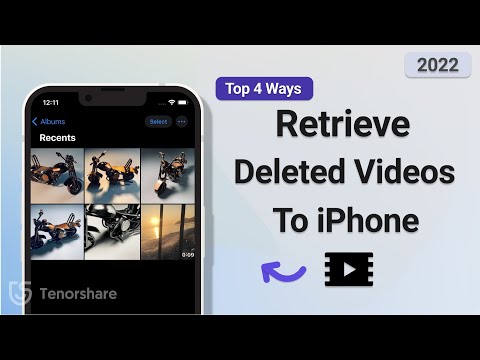Denne wikiHow lærer deg hvordan du søker i dine egne Pinterest -pins på en iPhone eller iPad.
Trinn

Trinn 1. Åpne Pinterest
Se etter det runde røde ikonet med en hvit "P" inni. Du finner den vanligvis på startskjermen.

Trinn 2. Trykk på profilikonet
Det er nederst til høyre på skjermen. Det ser ut som en silhuett av en persons hode og skuldre.

Trinn 3. Trykk på forstørrelsesglasset
Det er øverst til høyre på skjermen.

Trinn 4. Skriv inn søkeordene
Dette burde være noe som beskriver pinnen du leter etter.
Skriv for eksempel "iskrem" hvis du leter etter en isrelatert pin

Trinn 5. Trykk på Søk på tastaturet
Det er den blå knappen nederst til høyre på tastaturet. Nåler som samsvarer med resultatene dine, vises nå. Du vil imidlertid legge merke til at resultatene også inkluderer pins som deles av andre.

Trinn 6. Trykk på filterikonet
Det er øverst til høyre på skjermen. Ikonet ser ut som tre vertikale glidebrytere.

Trinn 7. Velg Pins
Pinterest vil nå filtrere søkeresultatene for å vise bare pins som du har lagt ut.